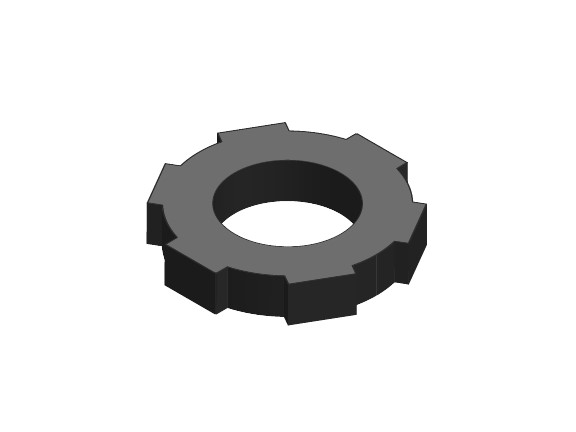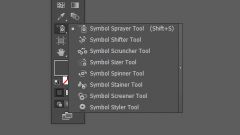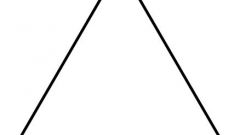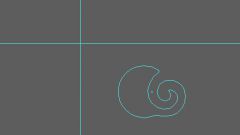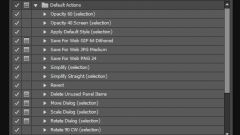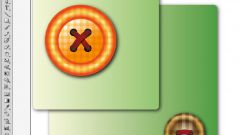Вам понадобится
- Программа Adobe Illustrator
Инструкция
1
Выберите инструмент Ellipse [L] и нарисуйте круг с диаметром 250 пикселей. Чтобы нарисовать ровный круг удерживайте клавишу [Shift] при рисовании, либо просто один раз кликните по рабочей области и введите в появившемся диалоговом окне значение 250 в оба поля.
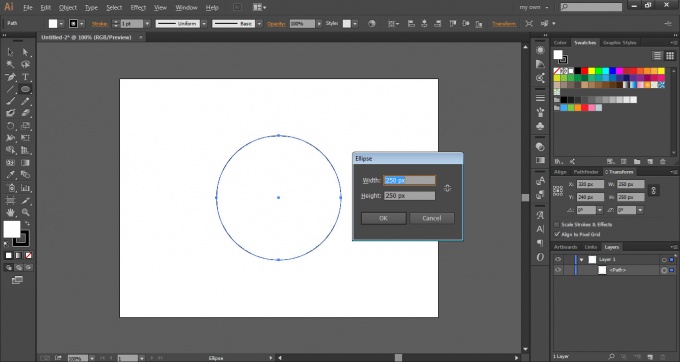
2
Выберите инструмент Rectangle [M]. Наведите курсор в центр круга, пока не появится надпись «center», зажмите [Alt] и кликните. В появившемся окне введите значения 70х270 пикселей.
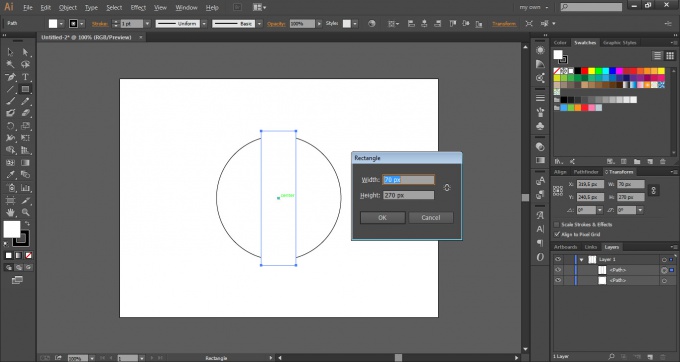
3
Не снимая выделения с прямоугольника, перейдите в меню Effect > Distort & Transform > Transform.
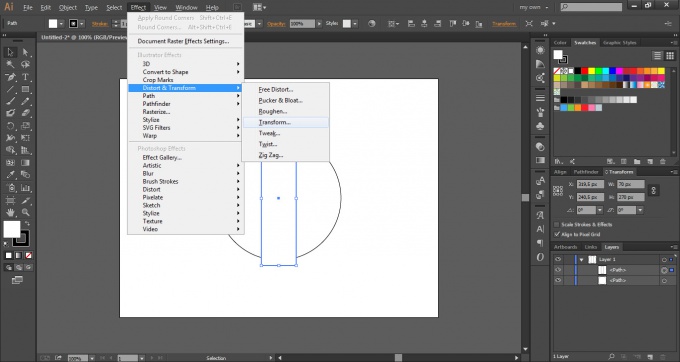
4
Введите в поле Angle значение 60° и в поле Copies – 2. Нажмите OK.
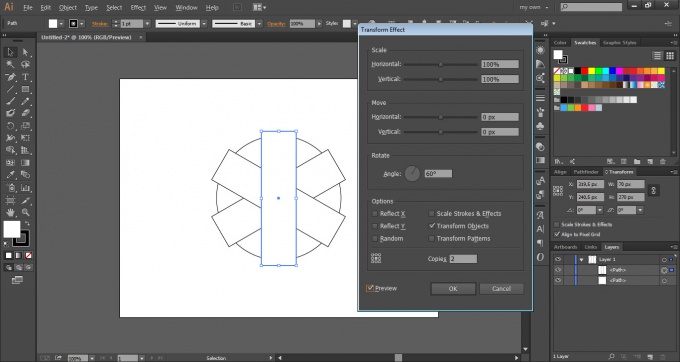
5
Перейдите в меню Object > Expand Appearance.
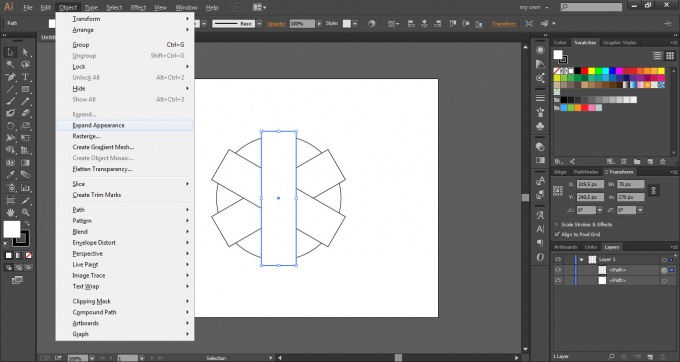
6
Выделите все контуры комбинацией клавиш [Ctrl+A], перейдите на панель Pathfinder (Window > Pathfinder) и нажмите Unite.
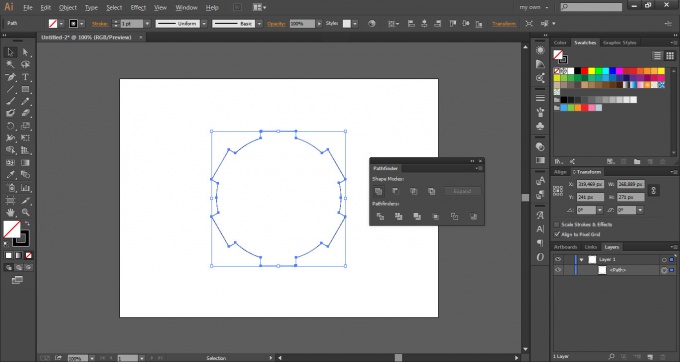
7
Выберите инструмент Ellipse [L] и нарисуйте в центре еще один круг диаметром 150 пикселей.
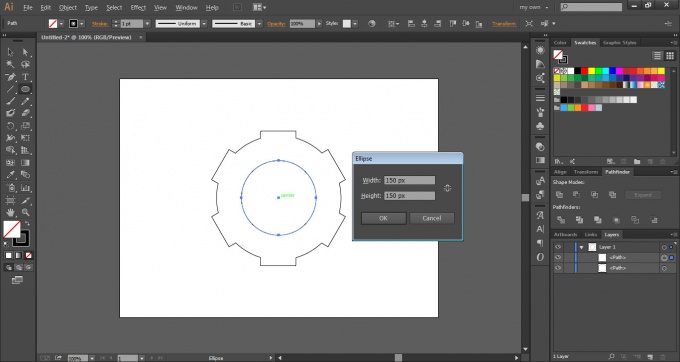
8
Выделите все контуры комбинацией клавиш [Ctrl+A], перейдите на панель Pathfinder (Window > Pathfinder) и нажмите Minus Front.
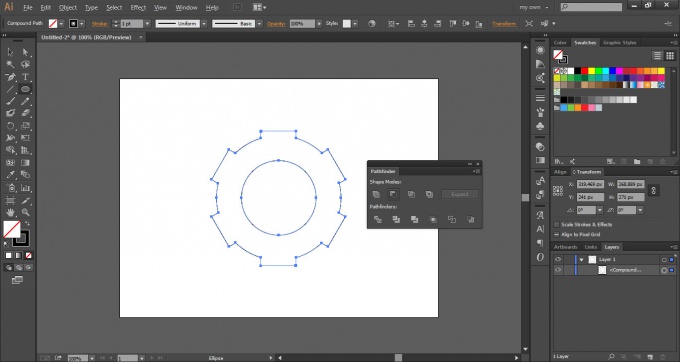
9
Выделите получившийся контур и закрасьте цветом #808080.
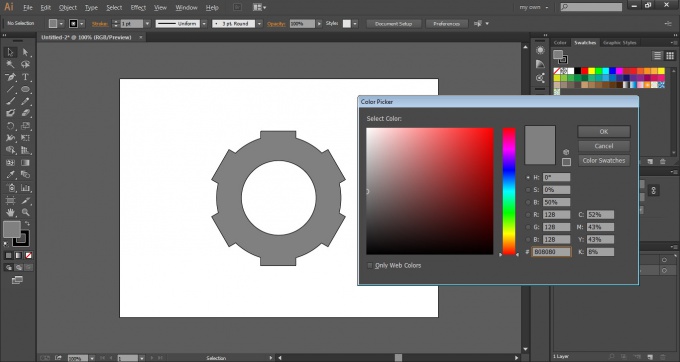
10
Не снимая выделения, перейдите в меню Effect > 3D > Extrude & Bevel.
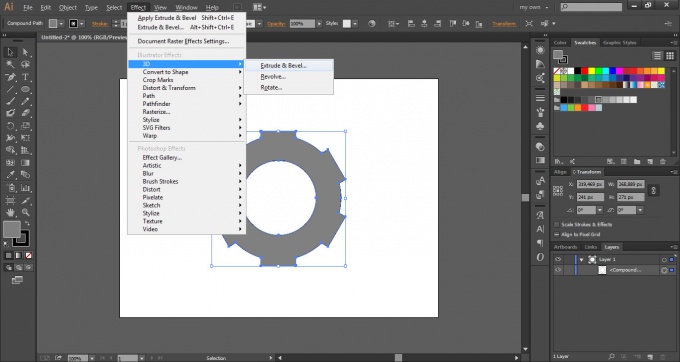
11
В выпадающем списке Position выберите пункт Isometric Top. Нажмите OK.
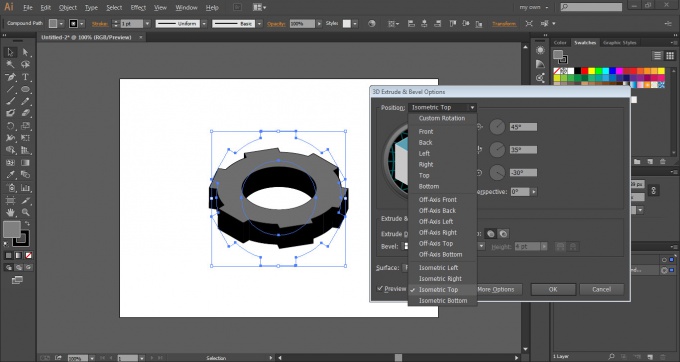
12
Сделайте цвет обводки #333333.
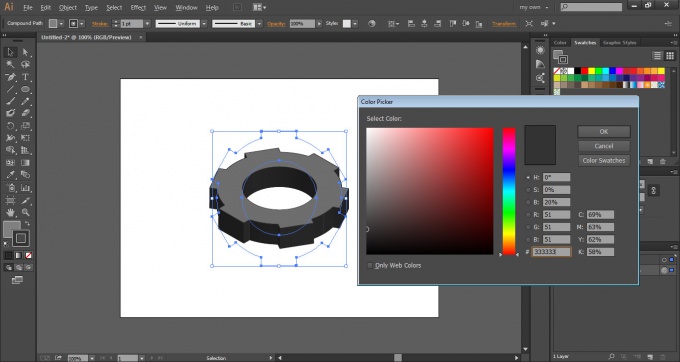
Видео по теме